Darbas su tekstu „Adobe Photoshop“ Kaip padaryti gražų užrašą
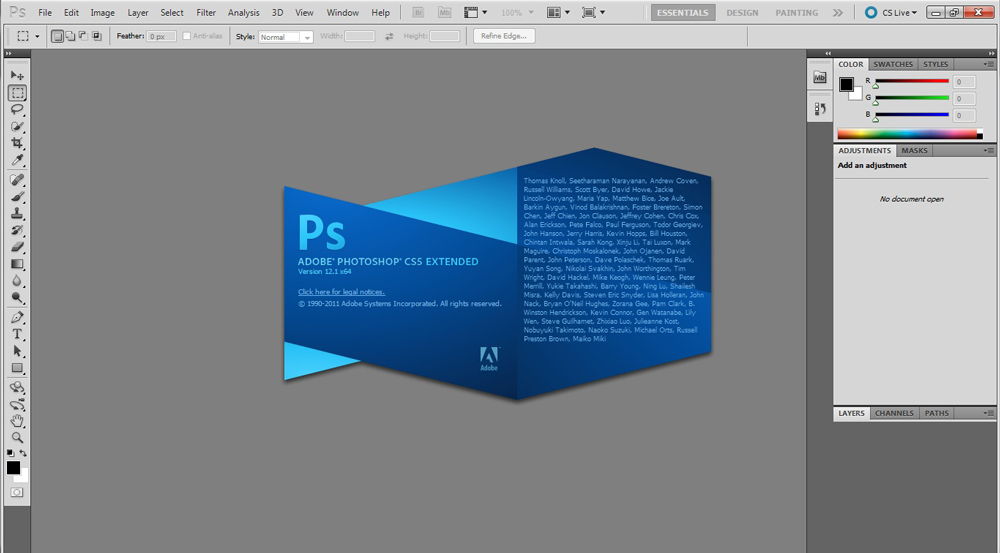
- 3824
- 190
- Clayton Carter
„Adobe Photoshop CS6“ galite ne tik kurti brėžinius ar retušuoti nuotraukas. Jame yra darbo su tekstu. O ne su įprastais simboliais, kurie yra „Microsoft Word“. „Photoshop“ yra grafikos redaktorius - jame galite užrašyti su originaliu dizainu. Nors naudingume taip pat yra standartinių spausdinimo ženklų. Supraskite, kaip pasukti tekstą „Photoshop“, pridėkite efektus ar faktūras, pasirinkite dydį, formą. Ir apskritai, kaip bendrauti su šios programos simboliais.
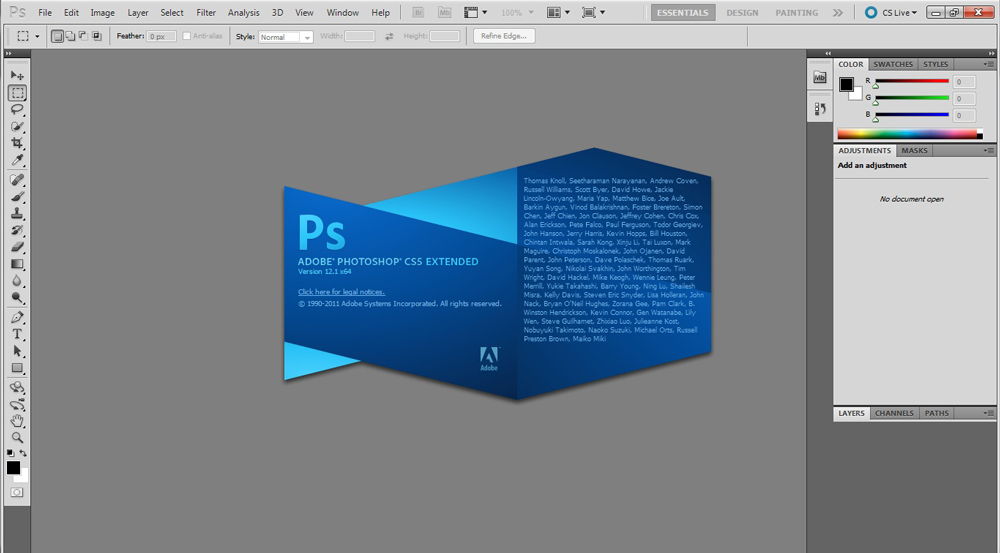
„Photoshop“ dažnai turi susidurti su darbu su tekstu
Galite sutvarkyti atviruką, lankstinuką ar sveikinimą, pridėti gražų šriftą prie foto koliažo, sukurti jį taktą ar šešėlį, suteikti garsumą, apšvietimą, gradientą. Taigi jūs gaunate unikalų ir patrauklų personažų rinkinį.
Įprastas tekstas
Pirmiausia turite išsiaiškinti, kaip įterpti tekstą į „Photoshop“. Po to jūs jau galite su juo ką nors padaryti.
- Sukurkite naują piešinį. Arba atidarykite paveikslėlį, į kurį norite pridėti parašą.
- Kairėje skydelyje raskite mygtuką pavadintos raidės „T“ pavidalu. Jei atsinešite žymeklį ant jo, pasirodys pop -up užuomina apie „horizontaliai“ arba „vertikali“.
- Spustelėkite jį su dešiniu pelės mygtuku. Pasirinkite užrašo kryptį.
- Spustelėkite vietą, kurioje reikia pridėti simbolių. Arba pasirinkite sritį, kurioje jie turėtų būti.
- Parašykite tai, ko jums reikia.
- Jei spustelėjote savavališkoje vietoje, teksto ribos bus „ištemptos“, kai įvesite. Galite nešti eilutes paspausdami Enter. Jei pažymėsite sritį, turite pakeisti rėmo dydį rankiniu būdu.
- Norėdami išplėsti spausdinimo lauką, „patraukite“ pelę žymekliams ant šios kraštinės. Jie bus aktyvūs, jei paspaustas mygtukas „T“.
- Norėdami perkelti bloką su tekstu, spustelėkite piktogramą juodo žymeklio ir kryžkelės pavidalu. Jis yra kairėje skydelyje. Paprastai pačiame viršuje. Po to tiesiog vilkite objektą. Tai panašu į judančius nuorodas „Windows“.
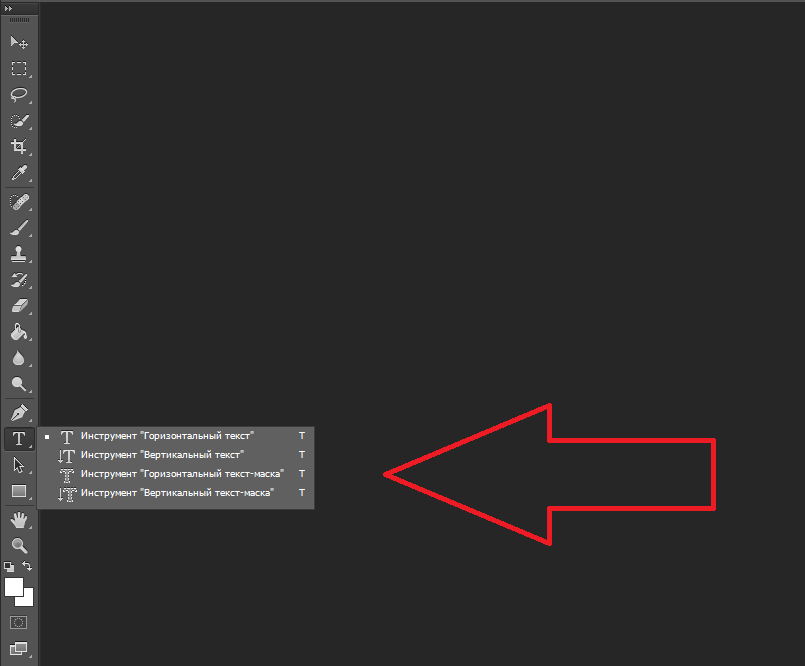
Galite ką nors padaryti su bet kuriuo objektu tik tuo atveju, jei paryškintas sluoksnis, kuriame jis yra. Visų sluoksnių sąrašas rodomas dešinėje. Norėdami dirbti su vienu iš jų, spustelėkite tinkamą elementą.
Redagavimas
„Photoshop CS6“ turi priemonių redaguoti užrašus. Galite pasirinkti gražų šriftą, piešimo metodą, dydį, spalvą, išlyginimą. Nustatymai bus rodomi viršutiniame skydelyje, jei pasirinksite sluoksnį su raidėmis ir spustelėkite „T“.
- Norėdami pakeisti kaligrafiją, kairėje spustelėkite „Drop -down“ sąrašą kairėje. Visi jūsų kompiuteryje turimi šriftai pasirodys jūsų kompiuteryje. Netoli vardo yra pavyzdys, kaip ženklai atrodys. Galite atsisiųsti naujus simbolių rinkinius, jei nėra pakankamai iš anksto įdiegtų. Juos reikia įterpti į aplanką „Fonts“, kurį galima įvesti per pradžios - valdymo skydelį. O kitą kartą „Photoshop“ pristatys juos į sąrašą. Kaligrafija turi formatą .Ttf arba .OTF.
- Norėdami pakeisti ženklų atspalvį, turite juos paryškinti ir paspausti ant stačiakampio viršuje. Jis yra tokios pačios spalvos kaip tekstas. Šis mygtukas atidaro paletę. Galite nustatyti atspalvį rankomis, perkelti slankiklį išilgai skalės ir pasirinkti ryškumą. Parametrus galite įvesti skaičių pavidalu. Ir jei žinote, galite nedelsdami parašyti spalvos pavadinimą. Tai atrodo kaip kodas iš skaičių ir lotynų simbolių. Norėdami sutelkti dėmesį į užrašą, sukurkite kito atspalvio smūgį.
- Norėdami apversti liniją, spustelėkite piktogramą raidės „T“ pavidalu su mažomis rodyklėmis. Ji taip pat yra viršuje.
- Dydis nustatytas „Drop -down“ sąraše, kuriame rodomi skaičiai su „Pt“ įrašu (šis parametras matuojamas taškuose arba taškuose - sutrumpintai „Pt“).
- Norėdami statyti liniją, naudokite „išjungti kairę“, „išjungti dešinę“, „išjungti centre“. Tai yra parinkčių „išlyginimas kairiajame krašte“ analogas, „Dešiniojo krašto išlyginimas“.
- Norėdami pakeisti ženklą, pasirinkite užrašo fragmentą ir spustelėkite jį dešiniu mygtuku. Kontekstiniame meniu bus elementai „Pseudo -luke“ ir „Pseudo -street“.
- Čia taip pat galite sukonfigūruoti išlyginimą: skaidrus, sodrus, sklandus, kietas.
Norėdami pritaikyti pakeitimus, viršutiniame skydelyje spustelėkite varnelę. Norėdami grąžinti originalų formatavimą - į pasipiktinusį ratą.
Tokios parinktys yra beveik bet kuriame teksto procesoriuje. Jų nepakanka sukurti dizainerių užrašus. Tačiau tai yra pagrindas, be kurio neįmanoma dirbti su simboliais. „Photoshop“ yra ir kitų įrankių. Laikas išsiaiškinti, kaip padaryti gražų tekstą „Photoshop CS6“.
Deformacija
Viršutiniame skydelyje yra mygtukas „Deformacija“. Jis rodomas išlenktos raidės „T“ ir puslankiu pavidalu. Galite pereiti prie to paties nustatymo, jei paspausite dešinįjį pelės mygtuką sluoksnio pavadinime. Krentančiame meniu bus eilutė „deformuoti tekstą“.
Lange, kuris atidaromas lauke „Stiliaus“. Taigi galite sukurti nepaprastą dizainą.
Efektai
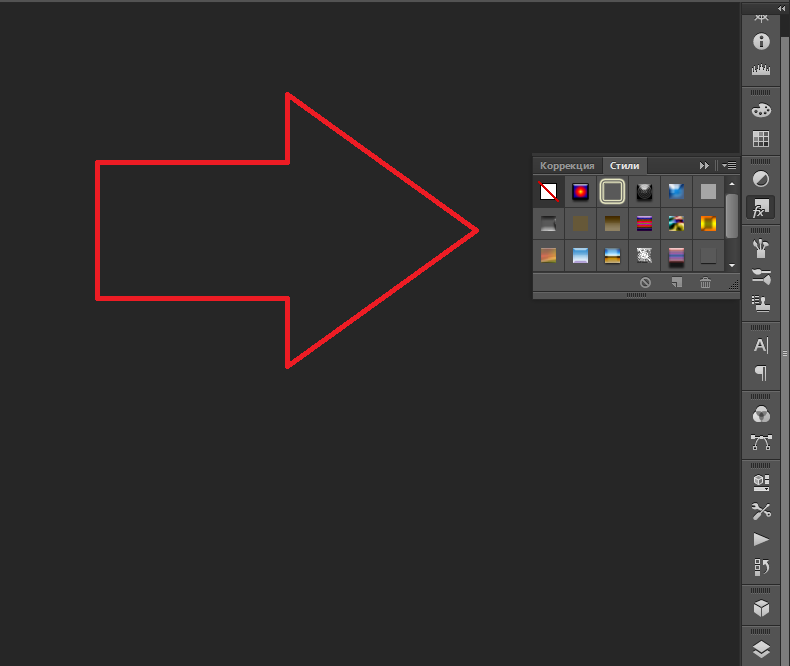
Sunkiausias ir įvairus meniu yra „efektai“. Jame galima nustatyti daugybę parametrų. Išsamūs nustatymai - yra net nedidelės detalės. Žiniatinklio dizaineriai, naudojantys šias parinktis, sukuria unikalius ir nuostabius kūrinius.
Mes parodysime poveikio galimybes konkrečiam pavyzdžiui. Štai kaip padaryti teksto smūgį „Photoshop CS6“:
- Spustelėkite sluoksnį su užrašu su dešiniu pelės mygtuku.
- Pasirinkite parametrus „Parinktys“.
- Kairėje esančiame sąraše raskite elementą „Sukurkite insultą“ arba panašiai ką nors panašaus. Spustelėkite jį ir pažymėkite žymekliu.
- Čia galite nustatyti rėmo atspalvį, plotį, padėtį (išorę, viduje, iš centro), skaidrumo, taikymo režimą.
- Norėdami pakeisti tekstūrą, spustelėkite sąrašą „Tipas“. Bus pasirinkimas tarp „spalvų“, „gradiento“ ir „modelio“.
- Gradientas yra keli atspalviai. Vaizdas su juo eina iš vienos spalvos į kitą. Tai yra, vienoje paveikslo dalyje bus turtinga mėlyna, kitoje - šviesiai violetinė spalva. Jūs netgi galite sutvarkyti insultą vaivorykštės pavidalu.
- Modelis yra tekstūra. Eikite į šį elementą - pasirodys paveikslėlio pavyzdys. Spustelėkite rodyklę šalia jo, nurodydami - bus pasirinkimas tarp skirtingų vaizdų. Pasirodžiusiame meniu spustelėkite kitą rodyklę, nukreiptą į šoną. Atidaromas meniu, kuriame galite pasirinkti stilių rinkinius - kiekvienas turi savo tekstūrų kolekciją. Galimas naujų modelių įkėlimas - jie turi turėti formatą .Paglostyti.
Parašykite sakinį ir pridėkite rėmą prie jo yra paprasčiausia. Meniu „Efektyvos. Kiekviena funkcija turi daug vidinių parametrų. Pavyzdžiui, skyriuje „Šešėlis“ yra dydis, polinkio, poslinkio ir net triukšmo efektas (panašus į televizijos virpesius).
Galite eksperimentuoti su nustatymais. Kai keičiasi kai kurie parinktys, rezultatas iš karto rodomas paveikslėlyje. Naudingumas turi paruoštų efektų sąrašą. Jis yra skirtuke „stiliai“. Juose visi parametrai jau eksponuojami.
Profesionalūs dizaineriai ir menininkai dirba su keliais sluoksniais vienu metu. Pvz., Jie nukopijuoja užrašą, padaro jį skaidriu, prideda apšvietimą ir pritaiko prie originalių raidžių. Tada jie dar kartą dubliuoja, naudoja kitus atributus ir vėl padėjo ant ankstesnių simbolių viršaus. Pasirodo, kelių sluoksnių struktūra. Poveikis sujungiamas.
Apimtis
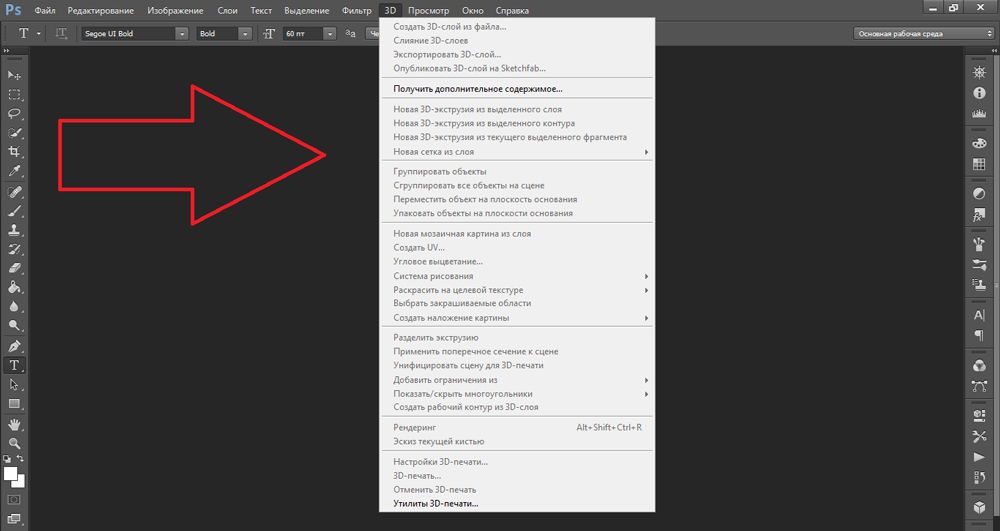
Galite parašyti gražų tekstą ir kitaip. Sukurkite iš jo tūrio figūras.
- Pasirinkite sluoksnį. Neišskirkite teritorijos su užrašu.
- Meniu eilutėje spustelėkite „3D“.
- Jei turite kokį nors modelį 3D failo pavidalu, galite jį atsisiųsti ir naudoti.
- Norėdami padaryti tūrinį daiktą iš paties užrašo, įveskite žymeklį į „Naujas Gradations“. Šis meniu pasižymi labai menku charakteristikų pasirinkimu.
- Parametras „nauja struktūra iš sluoksnio“ konvertuoja visą sluoksnį. Jis sulankstomas į figūrą kaip popieriaus lapas. Šiame skyriuje yra daug objektų: piramidė, kūgis, cilindras, rutulys, kubas ir panašiai.
Norėdami sukurti 3D tekstą, geriau naudoti meniu „Effects“. Galite pakeisti apšvietimą, pridėti šešėlius - ir gautas užrašas atrodys patikimas ir natūralus. Tarp gatavų stilių taip pat yra didelių.
Paruoštas efektas
Teksto efektus galima atsisiųsti iš tinklo. Su jais galite be jokių pastangų padaryti nuostabų užrašą. Sukurti jį nuo nulio, be abejo, įdomiau. Ir galutinis rezultatas yra būtent tai, ko jums reikia. Bet staiga vienas iš esamų dizainų jums tiks.
https: // www.„YouTube“.Com/žiūrėti?v = m_nkvo4uauy
Neoniniai ženklai, atspindys, juostelių, metalo, medžio, smėlio ir net ledų raidės. Tiesiog įveskite bet kurį paieškos variklį „Teksto efektai„ Photoshop CS6 “ir peržiūrėkite kelias svetaines. Galbūt norimą šriftą jau sukūrė kažkas, ir jums nereikia to daryti patys.
Stiliai platinami failuose .PSD (jie dažnai supakuojami į RAR arba ZIP archyvus). Tai nėra antstatas ar papildinys, o vaizdai, kuriuos galima redaguoti. Visos būtinos spalvos ir efektai jau yra sureguliuoti. Pakanka atidaryti modelį „Photoshop“ ir įterpti savo tekstą. Nukopijuokite ir pridėkite prie kitų nuotraukų.
Kai kuriuose stiliuose, šriftai, kurių neturite. Prieš įkeldami efektą, patikrinkite, ar failas su tinkama kaligrafija yra tiekiama. Arba pažiūrėkite, koks simbolių rinkinys ten (jei ši informacija yra aprašyme) ir įdiekite ją iš anksto.
Jei nenorite ieškoti papildomų šriftų, bet jums patiko stilius, galite drąsiai jį atsisiųsti. Atidaręs failą, „Photoshop“ perspės, kad jo duomenų bazėje nėra būtinos kaligrafijos, ir pakeis ją jo. Tada pasirinkite bet kurį simbolių rinkinį iš tų, kurie jau turi programą.
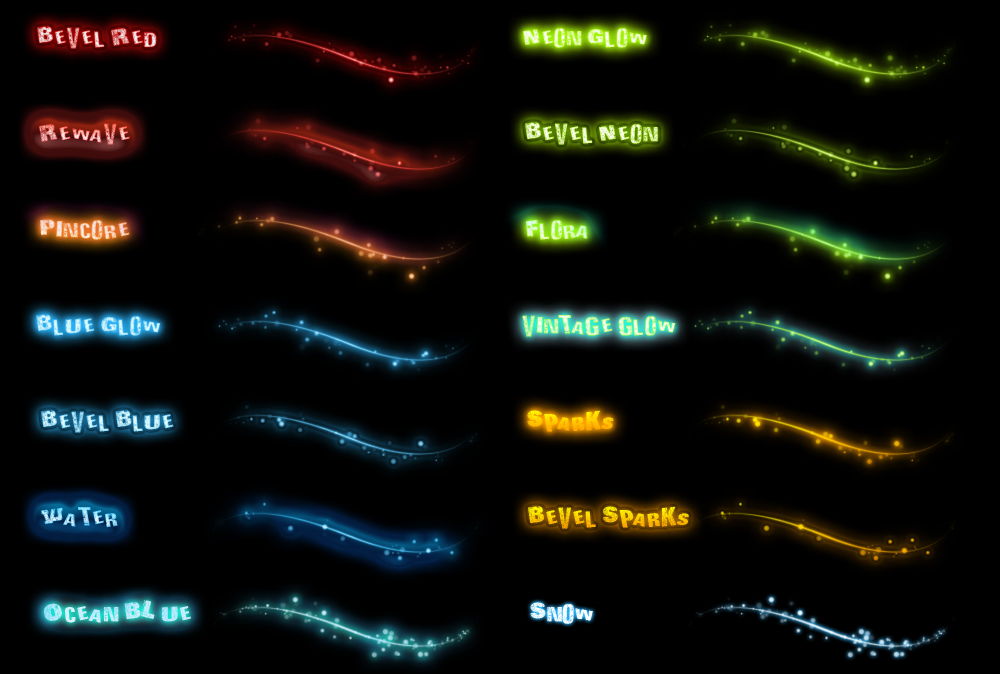
Galite suprasti, kaip parašyti tekstą „Photoshop“ ir jį redaguoti. Tačiau naudingumas turi daug įvairių tekstūrų, stilių, efektų, skaitinių parametrų, kuriuose lengva susipainioti. Norint ištirti programą, reikia laiko ir atsiminti visas jos funkcijas. Bet visi gali padaryti įdomų ir neįprastą parašą. Tam gerai nesuprantate „Photoshop“. Jau paruošti sukurti stiliai yra prieinami tinkle. Juose jau buvo išdėstyti efektai. Pakanka įvesti jūsų tekstą.

